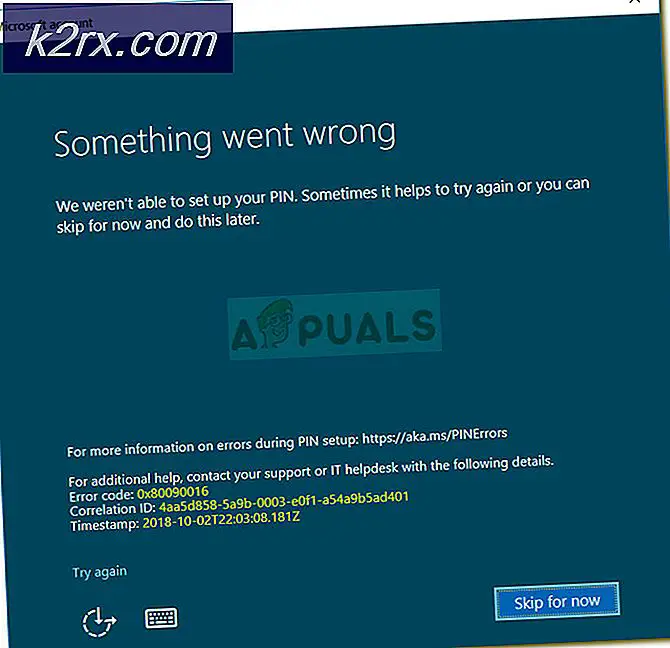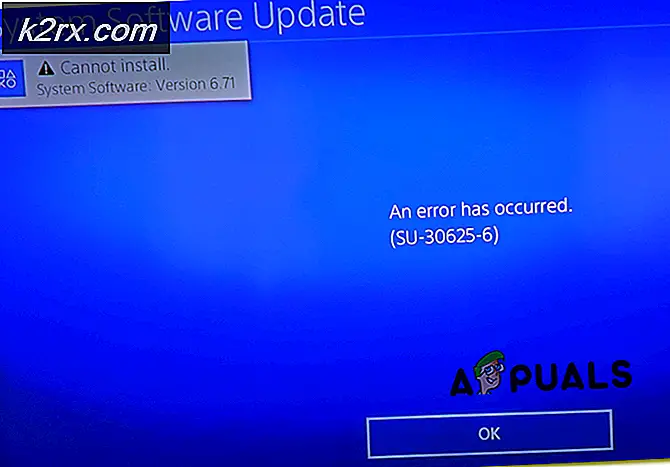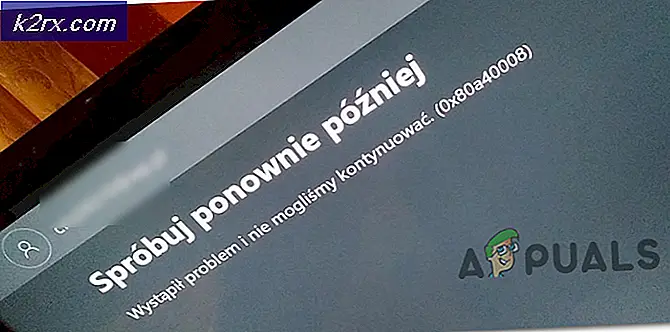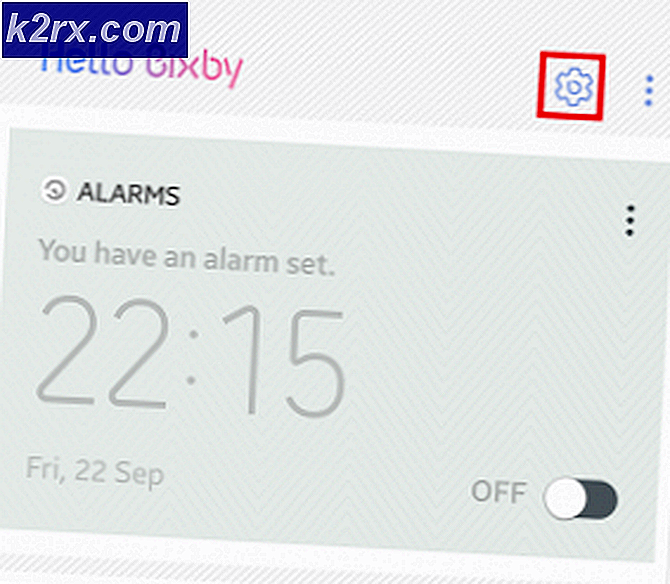Fix: Pandora-appen fungerer ikke på Windows 10
Pandora er en populær musikplatform, som først kun var tilgængelig for smartphoneindustrien. For nylig gjorde det en indgang i skrivebordsverdenen og udgav sin applikation til Windows 10. Den kan også fås via et websted og Windows 10-applikationen.
Siden udgivelsen har der været rapporteret om flere problemer af applikationsbrugere. Enten indlæses applikationen slet ikke, eller når den åbnes, indlæser den ikke indhold eller viser en fejlmeddelelse, der er entydig, hvad problemet kan være.
Hvad får Pandora App til ikke at fungere i Windows 10?
Der er flere grunde til, at din Pandora-app ikke fungerer på din computer. Nogle af dem er anført nedenfor:
Inden vi starter med løsningerne, skal du sørge for at være logget ind som administrator på din computer. Sørg desuden for, at du ikke bruger nogen fuldmagter eller VPN'er. Du skal bruge en åben og privat netværk til din kommunikation. Store applikationer er kendt for at forårsage problemer, hvis du har begrænset forbindelse til internettet.
Løsning 1: Opdatering af Windows Update
Som nævnt før er Windows Update en af hovedkomponenterne i kørslen af ethvert program på Windows, der bruger butikken. Hvis opdateringsmodulet ikke kører korrekt eller har forældede og korrupte installationsfiler, starter Pandora muligvis ikke korrekt eller forårsager fejlmeddelelser. Vi opdaterer opdateringsmodulet og kontrollerer, om dette løser problemet.
- Tryk på Windows + R, skriv “services.msc”I dialogboksen, og tryk på Enter.
- Naviger ned og find følgende tjenester:
Windows Update Service eller Windows Update Background Intelligent Service
- Højreklik på dem, og vælg Hold op. Gør dette for begge tjenester.
- Tryk nu på Windows + E for at starte Windows Stifinder og navigere til følgende bibliotek:
C: \ Windows \ SoftwareDistribution \
- Vælg alt indholdet, højreklik og vælg Slet.
- Genstart din computer, og prøv at starte Pandora igen.
Løsning 2: Afslutning af Pandora-processen
Hvis Windows Update ikke var en skyld i, at din Pandora ikke fungerer, kan vi prøve at genstarte Pandora Service og se om dette løser problemet. Pandora har altid en tjeneste, der kører i baggrunden. Hvis denne tjeneste ikke fungerer korrekt eller er i en fejltilstand, starter applikationen ikke.
- Tryk på Windows + R, skriv “taskmgr”I dialogboksen, og tryk på Enter.
- Når du er i Jobliste, skal du søge efter en hvilken som helst proces / tjeneste, der er fra Pandora. Højreklik på den, og vælg Afslut opgave.
- Prøv nu at starte Pandora igen og kontroller, om fejlmeddelelsen er løst.
Løsning 3: Windows-applikationsproblemer
Hvis begge ovennævnte metoder ikke løser problemet, er vores næste trin at debugge og se, om Windows-applikationer forårsager problemer. Windows Store-applikationer er kendt for at have deres antal fejl og konflikter i systemet.
Du kan tjekke vores artikel om Fix: Windows 10 Apps fungerer ikke. Her starter vi med at opdatere applikationen og endda nulstille Microsoft Store. Sørg for at følge løsningen fra første trin, og arbejd dig ned i overensstemmelse hermed. Sørg også for, at du er logget ind som administrator.
Løsning 4: Deaktivering af antivirussoftware
Hvis du oplever et problem, hvor skærmen forbliver tom, og du ikke kan indlæse Pandora-applikationen fuldt ud. Dette kan skyldes, at en antivirussoftware er i konflikt med applikationens processer og giver en falsk positiv.
Vi anbefaler, at du først deaktiverer din antivirussoftware midlertidigt. Hvis dette ikke virker, skal du overveje at afinstallere det og derefter kontrollere Pandora. Du skal altid bruge sidstnævnte, hvis du har Antivirus-produktnøglen ved hånden. Du kan tjekke vores artikel om, hvordan du slukker for dit antivirusprogram.
Løsning 5: Brug af Pandora-websteder / alternative musikapps
Hvis ingen af metoderne fungerer, og du stadig ikke er i stand til at starte Pandora-applikationen, skal du sørge for, at den er opdateret osv. Selvom dette ikke er problemet, bør du overveje at bruge Pandora-webstedet eller bruge en anden musikapplikation på Windows 10.
Du kan navigere til Pandora-webstedet
Du kan også tjekke MetroRadio-appen i Microsoft Store og bruge den som et alternativ.